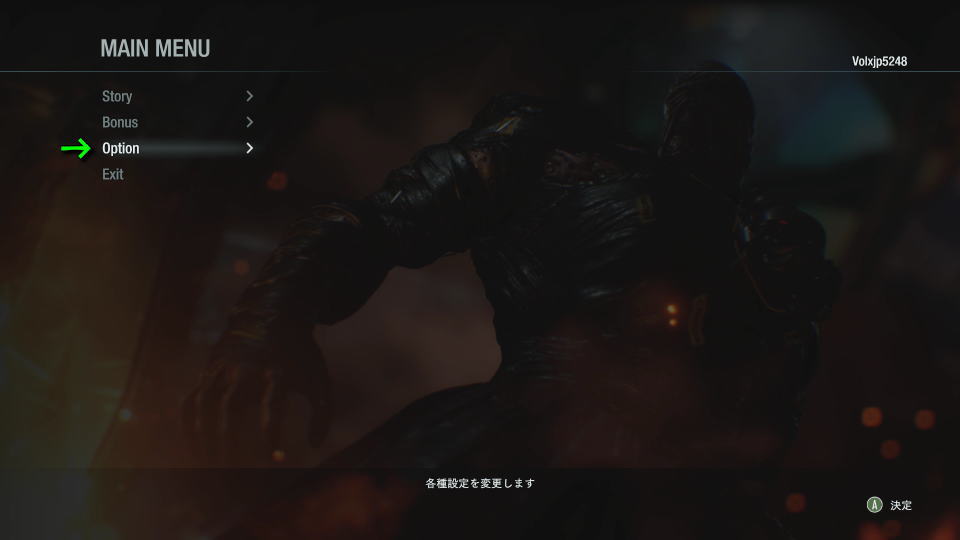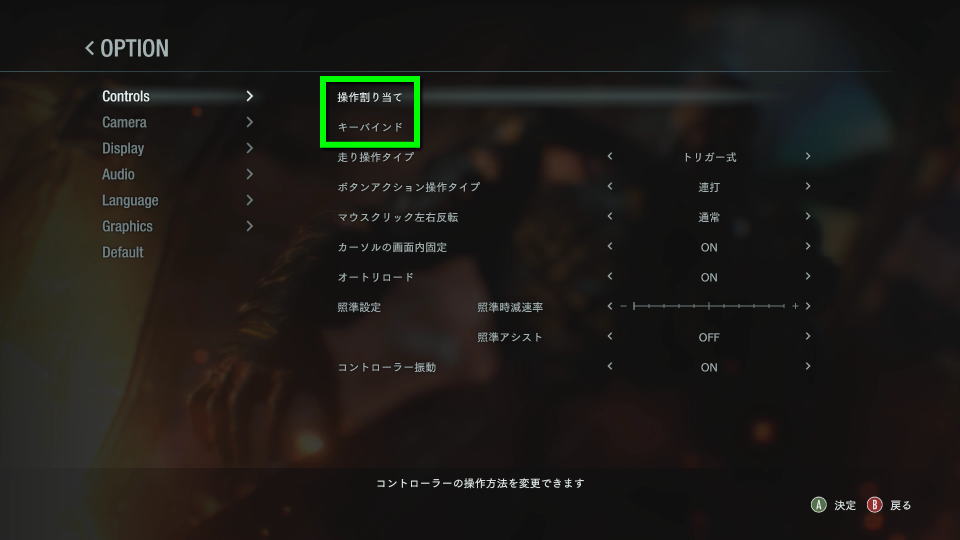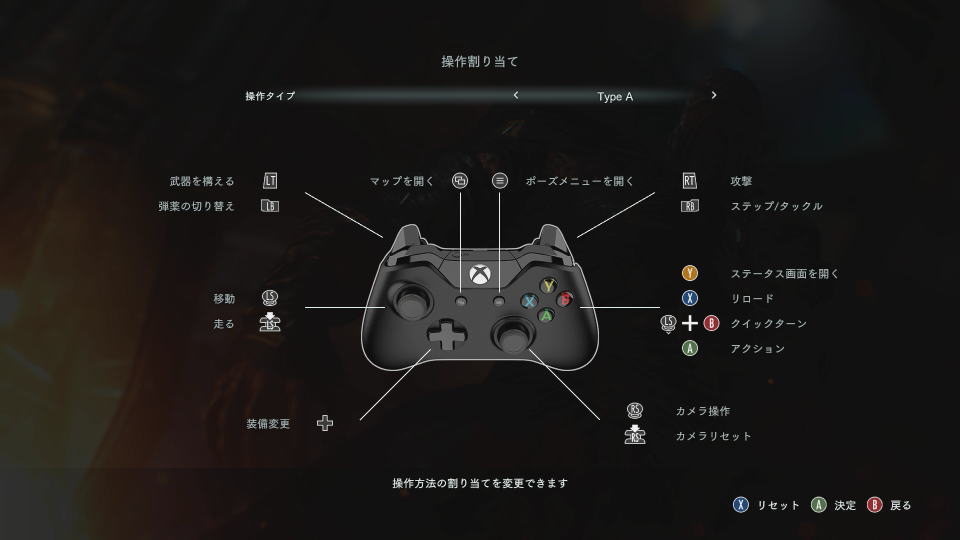ラクーンシティで突如発生した生物災害を舞台に、数多の予想を超えるよう構築されたBIOHAZARD RE:3。
今回の記事ではこの「BIOHAZARD RE:3」のキーボードや、コントローラーの設定について解説します。
BIOHAZARD RE:3の操作を確認する方法
BIOHAZARD RE:3の操作を確認するには、起動後のタイトルメニューから「Option」に進みます。
Optionに移動したら「Controls」を開き、操作するデバイスに応じて「操作割り当て」または「キーバインド」を選択します。
BIOHAZARD RE:3のキーボード設定
Controlsの「キーバインド」から表示できる、BIOHAZARD RE:3の「キーボード設定」です。
また右下のフォームに「任意の文字列」を入力すると、その文字が含まれる行のみ検索できます。
| キーボード設定 | キーバインド |
|---|---|
| 武器を構える | 右クリック |
| 攻撃 | 左クリック |
| アクション | 左クリック / F |
| リロード | R / マウスサイドボタン手前 |
| ステップ / タックル | Space / マウスサイドボタン奥 |
| 弾薬の切り替え | E |
| 武器切り替え・← | 1 |
| 武器切り替え・↑ | 2 |
| 武器切り替え・→ | 3 |
| 武器切り替え・↓ | 4 |
| プレイヤー移動・← | A / カーソル左 |
| プレイヤー移動・↑ | W / カーソル上 |
| プレイヤー移動・→ | D / カーソル右 |
| プレイヤー移動・↓ | S / カーソル下 |
| 走る | Shift |
| クイックターン | Q |
| カメラリセット | ホイールクリック / Alt |
| ポーズメニューを開く | P |
| マップを開く | M / Ctrl |
| ステータス画面を開く | Tab / I(アイ) |
| 【メニュー】決定 | Space / F |
| 【メニュー】戻る | 右クリック / BackSpace |
| 【メニュー】タブ切り替え・← | Q |
| 【メニュー】タブ切り替え・→ | E |
| 【メニュー】カテゴリ切り替え・← | Z / マウスサイドボタン手前 |
| 【メニュー】カテゴリ切り替え・→ | C / マウスサイドボタン奥 |
| 【メニュー】移動・← | A / カーソル左 |
| 【メニュー】移動・↑ | W / カーソル上 |
| 【メニュー】移動・→ | D / カーソル右 |
| 【メニュー】移動・↓ | S / カーソル下 |
| 【メニュー】ページ送り・↑ | 1 / Page Up |
| 【メニュー】ページ送り・↓ | 3 / Page Down |
| 【メニュー】リセット | R |
| 【メニュー】拡大 | 3 |
| 【メニュー】縮小 | 1 |
| 【フィギュア】操作説明表示切替 | Shift |
| 【マップ】フロア切り替え・↑ | T |
| 【マップ】フロア切り替え・↓ | G |
| 【アイテムボックス】ソート | Tab |
BIOHAZARD RE:3のコントローラー設定
Controlsの「操作割り当て」から表示できる、BIOHAZARD RE:3の「コントローラー設定」です。
操作タイプはデフォルトのType Aのほか、Type BとType Cを合わせた「合計3種類」から選択できます。
| コントローラー設定 | Xbox | DUALSHOCK 4 |
|---|---|---|
| 武器を構える | LT | L2 |
| 弾薬の切り替え | LB | L1 |
| 移動 | Lスティック | |
| 走る | L3 | |
| 装備変更 | 方向パッド | 方向キー |
| マップを開く | ビュー | タッチパッド |
| ポーズメニューを開く | メニュー | SHARE |
| 攻撃 | RT | R2 |
| ステップ / タックル | RB | R1 |
| ステータス画面を開く | Y | △ |
| リロード | X | □ |
| クイックターン | Lスティック + B | Lスティック + ○ |
| アクション | A | × |
| カメラ操作 | Rスティック | |
| カメラリセット | R3 | |
Xbox Game Passを約半額で使う方法
お得に「Xbox Game Passを約半額で使う方法」は、別記事で詳しく解説しています。
-

-
【必見!】Xbox Game Passで損しない方法【半額以下】
ゲームライフをより充実させてくれるXbox Live Goldと、その上位版であるXbox Game Pass Ultimate。
今回の記事ではこれらの「サブスクリプション」を、通常の半額以下で利用する方法について解説します。続きを見る
公式サイト:バイオハザード RE:3


🛒人気の商品が日替わりで登場。毎日お得なタイムセール
📖500万冊の電子書籍が読み放題。Kindle Unlimited
🎵高音質な空間オーディオを体験しよう。Amazon Music Unlimited
🎧移動中が学習時間。Audible 30日間無料体験キャンペーン
📕毎日無料で読めるマンガアプリ「Amazon Fliptoon」